
こんにちは!器械いじりや最新テクノロジーが大好きなkensirouです。
ブルーレイディスクといえばDVDよりも高画質&高音質なので、できれば大画面のテレビで楽しみたいところ。
でも時にはパソコンでブルーレイディスクを再生したり書き込みをする必要に駆られることもあるでしょう。
だけど全てのパソコンがブルーレイディスクの再生&書き込みに対応しているわけではなく、いくつかの条件を満たしていることが必要。
もしご自分のパソコンでブルーレイディスクを扱う必要があるのに対応していない時は、シチュエーションごとに原因の特定と対策をする必要があります。
今回はあなたのパソコンがブルーレイディスクを再生するためのスペックを充分満たしていることを前提にお話させていただきます。
目次
パソコンでBDが再生できない時の原因と対策
1.光学ドライブがBDに対応していない
パソコンでBDを扱うにはパソコンに搭載されている光学ドライブがブルーレイディスクに対応している必要があります。
パソコンを購入する際にブルーレイに対応しているか確認しているとは思いますが、分からない場合はブルーレイディスクに対応しているか確認できる無料ソフトがありますので活用してみましょう。
確認方法の詳細についてはこちらを参考にしてください。
元々ブルーレイディスク・ドライブが搭載されているパソコンならスペック的な問題は無いはず。
<光学ドライブがBDに対応していない時の対策>
・外付けBDドライブを用意する。
外付けBDドライブはパソコンのUSBに接続するだけでブルーレイディスクが使える(書き込みも可)ようになるので、1台持っていると何かと便利です。
*上級モデルのBDドライブならBD再生ソフトなども付属している物が多いので、購入する際には付属ソフトも要チェック!
スポンサーリンク
2.BD再生ソフトがインストールされていない
光学ドライブがブルーレイディスクに対応していてもブルーレイディスク再生用のソフトがインストールされていなければ再生できません。
<BD再生ソフトがインストールされていない時の対策>
・再生するブルーレイディスクの内容に合った再生ソフトをインストールする。
①自作したBDしか再生しない場合
自分で作成した(コピーガードがかかっていない)ムービーのディスクを再生するだけなら無料の再生ソフトで再生できます。
<おすすめの無料BD再生プレーヤー>
上記の再生ソフトなら自作BDやISOファイルを手軽に再生できます。
【MPC-HC】と【VLC media player】で自作BDを再生する場合はブルーレイディスク内の「VIDEO_TS」フォルダーを再生するかたちとなり、【Leawo Blu-ray Player】ならBDそのものを再生可能。
②レンタルBDや市販のBDを再生する場合
レンタルBDや市販されているBDを再生する時はAACSというコピーガードに対応している再生ソフトが必要。
今のところ無料ソフトでAACSに対応している再生ソフトはこのソフトだけ!
Leawo Blu-ray Player 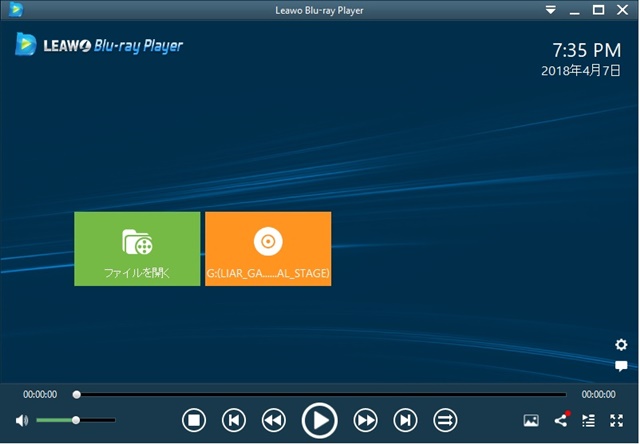
スッキリとしたインターフェイスで非常に使いやすいソフトで、僕の環境ではカクつくことも無く、スムーズに再生できます。このソフトが無料だとはアッパレ!!
【Leawo Blu-ray Player】のダウンロードはこちらから
⇓
![]()
③BDレコーダー等でダビングした地デジ番組のBDを再生したい場合
ブルーレイディスクレコーダーで地デジ番組を録画したBDはCPRMに対応した再生ソフトでないと再生できません。
録画したBDなども含めて、全てのBDを再生したいなら下記のような有料ソフトを購入するしかありません。
DVDやBD再生ソフトはパソコンや光学ドライブとの相性問題があるので、購入前にお試し版などでテストすることを強くおすすめします!
まとめ
元々BDドライブが搭載されているパソコンなら全てのブルーレイディスクを問題無く再生できます。
また、再生ソフトもプリインストールされているはずです。
ただし、最新のAACSがかかったブルーレイディスクの場合は再生できない可能性があります。
再生ソフトをアップデートすることで最新のAACSに対応できれることもあるけど、プリインストールされている再生ソフトは更新が5年くらいしか対応できないことが多いようです。
もしプリインストールされた再生ソフトでBDを再生できない時は試しにLeawo Blu-ray Playerを使ってみて下さい。
それでもダメなら有料ソフトを購入するかパソコンを買い替えるしかありません。
最後までお付き合いいただき、ありがとうございました。



